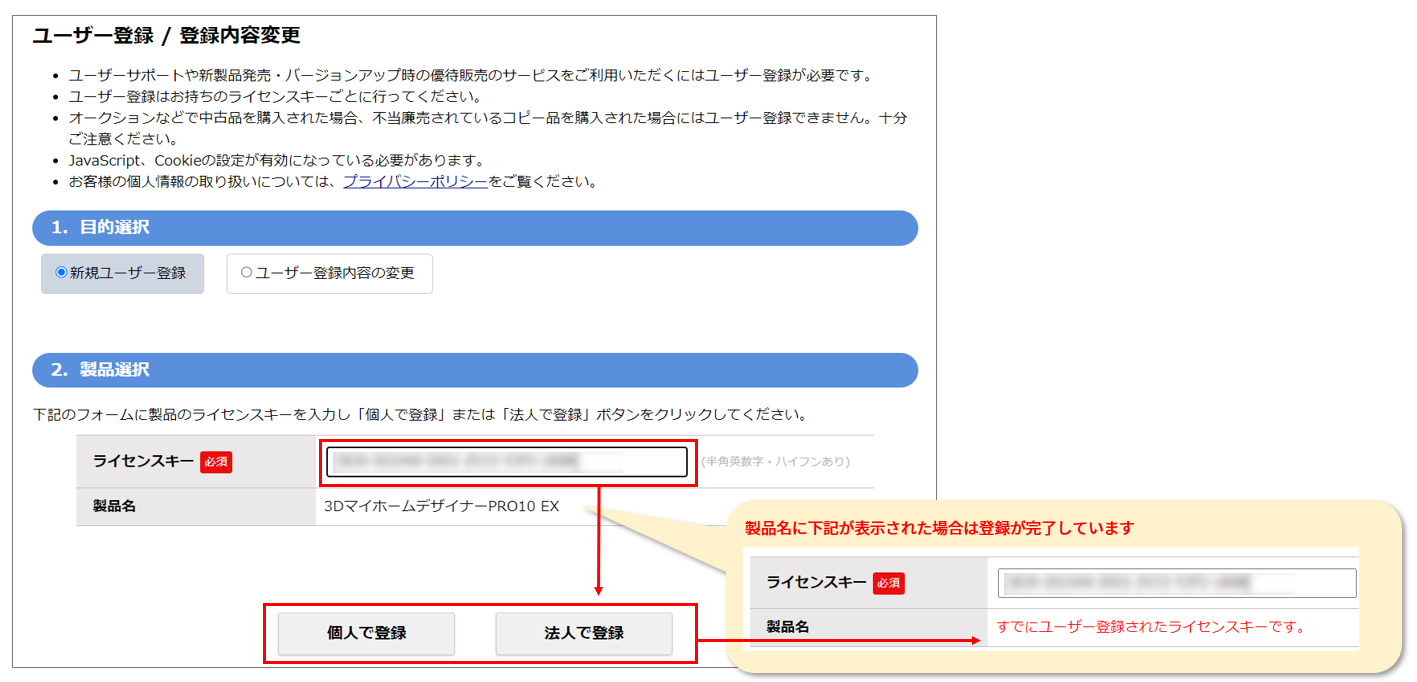- 3D Archi Designer
- コラム
- ライセンスキーが分からない時の対処法
ライセンスキーが分からない時の対処法
2024.06.14
ライセンスキーはどんな時に必要?
以下のケースで、お客様がお持ちの製品の「ライセンスキー」が必要です。
・3Dマイホームデザイナーのインストール、再インストール
・サポートセンターへの問い合わせ
・バージョンアップで最新製品を購入する際 など。
もし、ライセンスキーが分からない場合は次の方法で調べることができますのでご安心ください。
ライセンスキーの調べ方①ご購入時の情報
お手持ちの製品の記載されている箇所をご確認ください。
- パッケージ版製品の場合
インストールCDのケースに貼られているシール - ダウンロード版製品
ご購入時にお送りしたメール
ライセンスキーの調べ方②3Dマイホームデザイナーを起動して確認する
3Dマイホームデザイナーを起動し、[ヘルプ]―[バージョン情報]を選択します。
バージョン情報のダイアログにお客様がインストール時に入力したライセンスキーが表示されます。
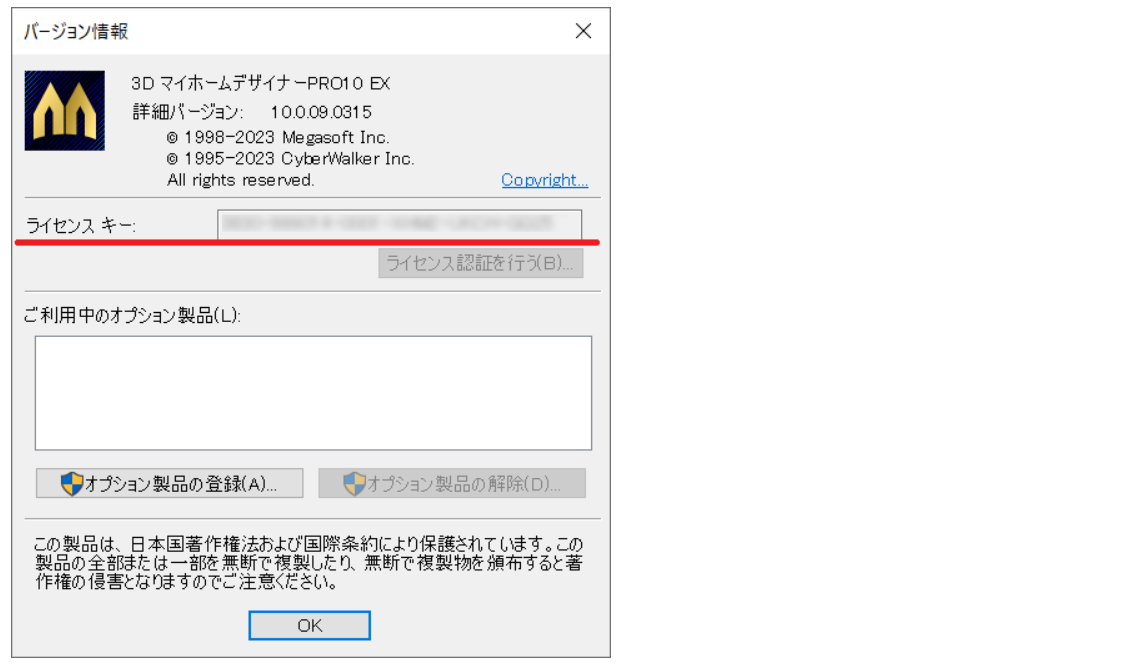
ライセンスキーの調べ方③Windowsから確認する
Windowsの[スタート]ボタンから、[すべてのアプリ]―[3DマイホームデザイナーPRO10 EX]のフォルダを開く―[サポートツール]をクリック。
赤線個所にライセンスキーが記入されています。
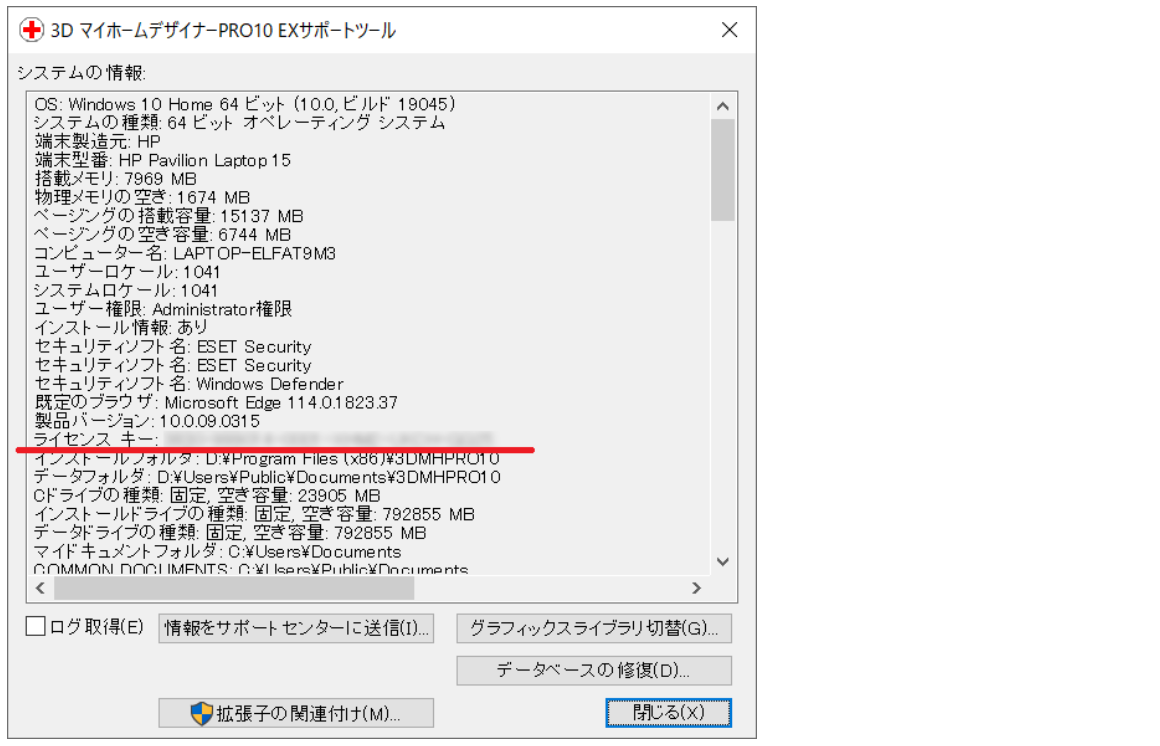
ライセンスキーの調べ方④メガソフトにお問合せ
【困った時に頼りになる!】 ユーザー登録をお願いします
突然PCが壊れてしまい、「windowsが立ち上がらない」「ライセンスキー記載のメールも消えてしまった」という問い合わせが少なくありません。
そんな時も、ユーザー登録をしていただいている場合は、当社でライセンスキーをお調べすることが可能です。ぜひ新規ユーザー登録をお願いします。
【ユーザー登録しているかどうか分からない場合】
過去製品で登録したまま情報を更新していない、”あとで登録”をクリックしてそのままの状態になっていませんか?
下記方法でユーザー登録が完了しているか確認できます。もし未登録の場合は、今すぐご登録がオススメです。
●ユーザー登録確認方法
ユーザー登録ページにアクセス
↓
1.目的選択:新規ユーザー登録
2.製品選択:ライセンスキーを入力
「個人で登録」または「法人で登録」をクリック
↓
「すでにユーザー登録されたライセンスキーです。」と表示された場合は登録済です。
メッセージが表示されず、フォームの入力画面に進んだ場合は未登録ですので、情報の入力をお願いします。